Als Löschbestätigung bezeichnet man das Bestätigen vom Löschvorgang unter allen Microsoft Windows Betriebssystemen bevor / wenn Daten gelöscht werden!Inhalt: 1.) ... Die Löschbestätigung!
|
| (Bild-1) Die Löschbestätigung auf Windows! |
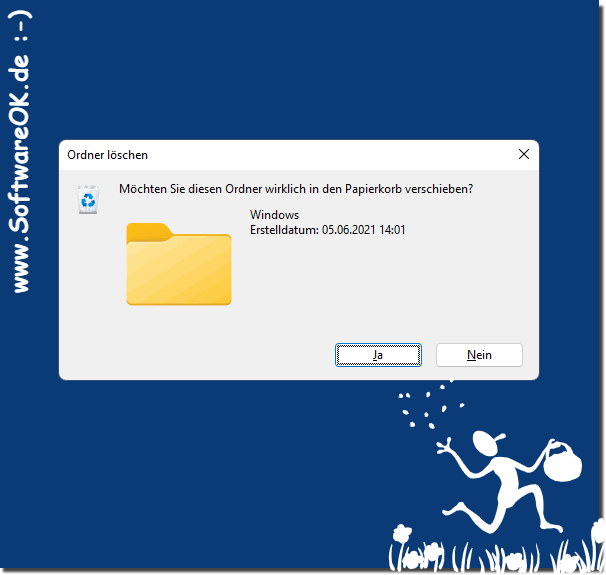 |
Inhalt:
2.) Die Löschbestätigung aktivieren!
1. Starten Sie das ►► Windows-10 Ausführen Dialog [Windows + R]
2. Bitte verwenden Sie einfach den Befehl: shell:RecycleBinFolder
3. Einen Maus-Rechtsklick auf einer freie Stelle in der Explorer-Ansicht, die Eigenschaften vom Windows-10 Papierkorb aufrufen!
3. Und die Option Dialog zur Bestätigung des Löschvorgangs anzeigen aktivieren
( ... siehe Bild-2 Punkt 1 bis 6)
Hier können Sie auch die benutzerdefinierte Größe des Papierkorbs einstellen für alle Laufwerke.
Oder mit der Option Dateien sofort löschen (nicht in Papierkorb verschieben) das Löschen ohne Papierkorb aktivieren, was aber nicht sehr empfehlenswert ist.
| (Bild-2) In Windows 10 das Dialog zur Bestätigung des Löschvorgangs anzeigen! |
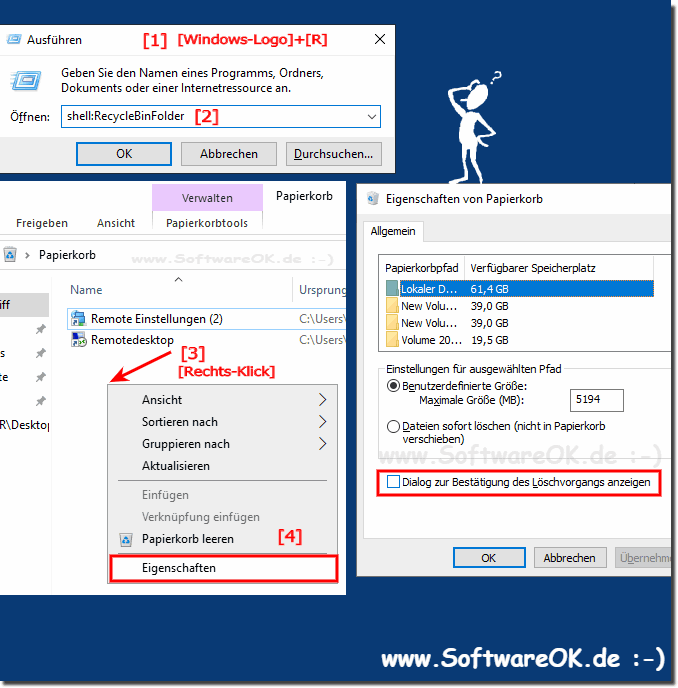 |
3.) Weiter Tipps zum Löschen und Co. auf MS Windows OS!
Falls auf der Festplatte nicht genügend freier Speicherplatz ist, werden die Daten direkt gelöscht, ebenso falls die Dateien sehr groß sind und nicht in den Papierkorb verschoben werden können.►► Kann ich die Daten auch auf Windows 11 weiter sicher löschen?
►► Nach Update von Win-10 kein Platz auf der Festplatte, was nun?
►► Kann ich auch gesperrte Verzeichnisse unter Windows 11, 10 und 8.1 hiermit löschen?
►► Registry-Werte und komplette Ordner löschen unter Windows 10/11 und Server
►► Hilfe, wie kann ich beim Löschen den Papierkorb umgehen?
4.) Schnelle fragen und Antworten zum Thema: Löschbestätigung!
1. Was ist eine Löschbestätigung?
- Eine Löschbestätigung ist eine Aufforderung zur Bestätigung eines Löschvorgangs.
2. Wann werden Sie normalerweise aufgefordert, den Löschvorgang zu bestätigen?
- Sie werden normalerweise aufgefordert, den Löschvorgang zu bestätigen, bevor Dateien endgültig entfernt werden.
3. Warum kann die Löschbestätigung manchmal lästig sein?
- Die Löschbestätigung kann lästig sein, insbesondere wenn Sie eine große Anzahl von Dateien löschen müssen.
4. Warum ist die Löschbestätigung besonders beliebt, wenn der Papierkorb deaktiviert ist?
- Die Löschbestätigung ist besonders beliebt, wenn der Papierkorb deaktiviert ist, um sicherzustellen, dass das Löschen beabsichtigt ist.
5. Wie können Sie die Löschbestätigung unter Windows aktivieren?
- Sie können die Löschbestätigung unter Windows aktivieren, indem Sie die Option "Dialog zur Bestätigung des Löschvorgangs anzeigen" auswählen.
6. Was können Sie tun, wenn Sie die benutzerdefinierte Größe des Papierkorbs ändern möchten?
- Sie können die benutzerdefinierte Größe des Papierkorbs für alle Laufwerke festlegen.
7. Wofür ist die Option "Dateien sofort löschen (nicht in Papierkorb verschieben)"?
- Diese Option ermöglicht es, Dateien ohne den Papierkorb sofort zu löschen, wird jedoch nicht empfohlen.
8. Wie öffnen Sie das Ausführen-Dialogfeld unter Windows 10?
- Sie öffnen das Ausführen-Dialogfeld unter Windows 10, indem Sie [Windows + R] drücken.
9. Was passiert, wenn Sie den Befehl `shell:RecycleBinFolder` eingeben?
- Dieser Befehl öffnet den Papierkorb von Windows 10.
10. Welche Maßnahme ist empfehlenswert, wenn Sie Dateien löschen?
- Es ist empfehlenswert, die Löschbestätigung zu aktivieren, um versehentliches Löschen zu vermeiden.
FAQ 4: Aktualisiert am: 27 Mai 2024 18:46
